Vou te ajudar nesse vídeo como cruzar as informações de duas tabelas, uma buscando informação da outra, porém, sem utilizar nenhuma fórmula.
Geralmente, neste caso, nós utilizaríamos a fórmula PROCV.
Mas nesse vídeo vou te ensinar a fazer isso sem fórmula, através do Power Query, uma nova ferramenta incrível do Excel, que nas versões novas do Excel (a partir da 2016), está dentro da guia “Dados”;
Se você está trabalhando com as versões 2010 ou 2013 do Excel, você pode fazer o Download do Power Query clicando aqui.
Como eu vou te ensinar do zero, seguindo um passo a passo.
03:54 Criando as tabelas
Neste exemplo, nós vamos cruzar uma tabela que tem as vendas registradas, indicando o ID do Produto vendido, a Data da venda e a quantidade de vendas:
- ID Produto
- Data
- Qtde
Após criar a estrutura, você deve transformar essa estrutura no novo formato “Tabela”.
Para isso, selecione os cabeçalhos (Id produto, Data, Qtde) e na guia “Inserir”, clique em “Tabela”.
Vamos renomear essa tabela para “FatoVendas”.
OBS: Fato, pois esta tabela irá armazenar os fatos ocorridos, as vendas… Ou seja, ela pode conter valores duplicados, uma vez que um produto pode ser vendido diversas vezes na mesma data….
05:17 Criando a segunda tabela
Agora, faça a segunda tabela com a identificação de cada produto que pode ser vendido, ou seja, a lista dos produtos que podem ser vendidos, indicando o ID do produto, a descrição do produto e o valor unitário do produto.
Ou seja, vamos criar uma nova tabela com os campos:
ID Produto, Descrição, Valor Unitário.
Altere também o formato para “Formato de Tabela” (guia inserir >> tabela)
Altere o nome desta tabela para “DimProdutos” (tabela dimensão, uma vez que essa tabela não deve conter produtos duplicados, e sim, uma lista única dos produtos)
Preencha os dados fictícios em ambas as tabelas.
10:45 Entrando no Power query
Com os dados preenchidos, vamos clicar “da Tabela/Intervalo” (dentro da guia Dados) para “levar” as tabelas do Excel para dentro do Power Query.
12:29 Cruzando as tabelas
Agora, vamos cruzar as tabelas dentro do Power Query. É super importante analisar se os tipos de dados estão iguais em ambas as tabelas.
13:40 Mesclando consultas
Vamos utilizar o campo “Mesclar Consultas” dentro do Power Query. Como queremos trazer a descrição do produto para a tabela de vendas, dentro da tabela de vendas, você vai clicar em Mesclar Consultas e vai selecionar a tabela DimProdutos.
14:36 Buscando a descrição
Agora, basta puxar a descrição da tabela TbProdutos.
15:30 Cálculo no Power query
Agora, vamos fazer um cálculo para multiplicar a Qtde pelo valor unitário que a gente já conseguiu buscar da tabela “DimProdutos”.
16:20 Fechando e carregando
Agora basta “fechar e carregar para” para que a nova tabela, já com os dados cruzados, seja carregada para dentro do Excel.
18:00 Teste final
Agora, vamos testar tudo? Cadastrar uma nova venda e ver a mágica acontecer!
18:44 Inserindo novos dados
Como fazer a atualização dos dados para visualizar as novas linhas!
Tem muito mais em nosso canal do YouTube, você pode se inscrever clicando aqui.
E se você já quer ter muito mais conteúdo sobre produtividade, inscreva-se para o AULÃO PRODUTIVIDE 10X, totalmente online e gratuito.



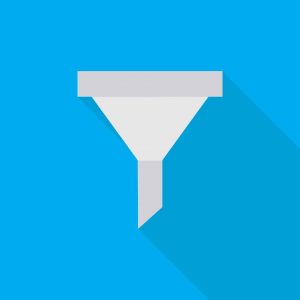

![Como Calcular Idades no #Excel [com MUITOS exemplos]](https://www.doutoresdoexcel.com.br/wp-content/uploads/2020/11/como-calcular-idade-excel-doutores-do-excel-300x169.jpg)
![[Vídeo Dica] – Power BI Desktop – Função TOTALMTD](https://www.doutoresdoexcel.com.br/wp-content/uploads/2017/06/TESTE-DE-EXCEL-1-300x169.jpg)